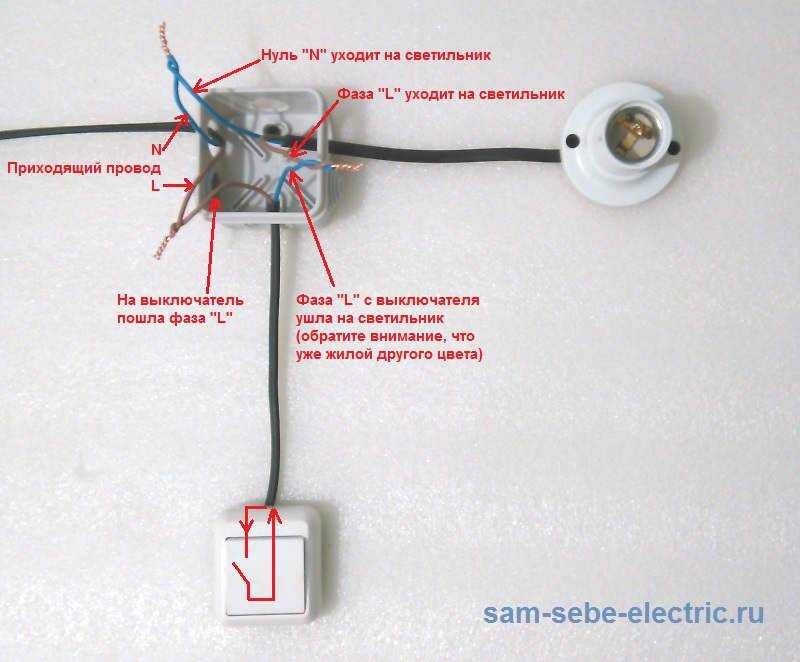Подключение выключателя: как сделать это правильно?
Поставить дома выключатель можно самостоятельно, не прибегая к услугам электриков. Для этого достаточно знать схему подключения и правильную последовательность монтажа. Мы подготовили для вас пошаговую инструкцию подключения одно и двухклавишных выключателей.
Какой инструмент необходим для монтажа выключателя?
Для подключения выключателя потребуется следующий инструмент:
- Шуруповерт или отвертка.
- Нож.
- Перфоратор.
- Изолента.
- Зажимы.
- Пассатижи.
Это стандартный набор инструментов, но его можно заменять, если нужно. Например, просверлить отверстия можно ударной дрелью вместо перфоратора, а соединять провода можно не зажимами, а скруткой с последующей опрессовкой или пайкой. Также и вместо изоленты можно использовать термоусадочную трубку — тут кому как удобнее.
Монтаж одноклавишного выключателя
Схема подключения одноклавишного выключателя (см. картинку) довольно проста: от щитка ноль (N) напрямую подается на светильник, а фаза (L) идет на выключатель. Фаза в обязательном порядке должна разрываться, чтобы при разорванной цепи светильник не находился под напряжением.
картинку) довольно проста: от щитка ноль (N) напрямую подается на светильник, а фаза (L) идет на выключатель. Фаза в обязательном порядке должна разрываться, чтобы при разорванной цепи светильник не находился под напряжением.
Мы рассмотрим вариант подключения выключателя без распределительной коробки. Весь монтаж будем производить в коробке самого выключателя. Сначала выбираем место для монтажа коробки под выключатель, а затем с помощью перфоратора и коронки высверливаем отверстие. Коробку ставим так, чтобы отверстия для крепежей были четко по вертикальной или горизонтальной оси (можно выставить по отвесу или строительному уровню, если сложно поставить на глаз), чтобы в последствии наш выключатель стоял ровно.
Убедитесь в отсутствии напряжения на кабеле, идущем от щитка. В коробку у нас заходит кабель от щитка и кабель, который идет на светильник.
Разделываем кабель, освобождая провода от внешней изоляции. Оставляем примерно по 15 см, а лишнее откусываем. Желто-зеленый провод — это заземление — он пойдет прямо на светильник. Бело-синий (это ноль) также идет на светильник. А белый (это фаза) подключим через выключатель.
Оставляем примерно по 15 см, а лишнее откусываем. Желто-зеленый провод — это заземление — он пойдет прямо на светильник. Бело-синий (это ноль) также идет на светильник. А белый (это фаза) подключим через выключатель.
Зачищаем желто-зеленый и бело-синий провода по 5 см и скручиваем между собой, так как ноль и заземление идут напрямую на лампочку. Соединяем их пайкой (узнайте, как это делать) и заматываем изолентой. Отведем их в сторону, чтобы не мешали. Белые провода зачищаем примерно по 1 см. Провод, который пришел от щитка подключаем к верхней точке с обозначением L (1), а тот, что идет на светильник подключаем к нижней точке с обозначением стрелочки (2).
Соединенные провода аккуратно укладываем внутри коробки.
Надеваем клавишу (достаточно надавить и она защелкивается) и вставляем выключатель в коробку. Крепим его саморезами с помощью шуруповерта или отвертки.
Подаем напряжение и проверяем работу выключателя.
Монтаж выключателя с 2 — 3 клавишами
Схема подключения выключателя с 2 — 3 клавишами практически такая же, как и с одной, с единственной разницей в количестве отходящих от выключателя жил на лампочки.
В этом случае подключать будем через распредкоробку. Сверху у нас идет двужильный провод от щитка. К каждой лампочке также подсоединяется двужильный (фаза — ноль) провод. А к двухклавишному выключателю трехжильный провод: одна жила подключается к верхней точке N (1), а две другие к двум нижним точкам (2).
Разделываем внешнюю изоляцию и зачищаем каждую жилу примерно на 4 см. Скручиваем провода по цифрам, показанным на рисунке. Под цифрой 1 располагаются нули лампочек и кабеля со счетчика — их скручиваем все три в кучу. Под цифрой 2 располагается фаза со щитовой и фаза, приходящая на выключатель. 3 и 4 — это фазы лампочек и выключателей, которые разрываются при отключении.
Изолируем и укладываем провода в коробку, как показано на примере одноклавишного выключателя.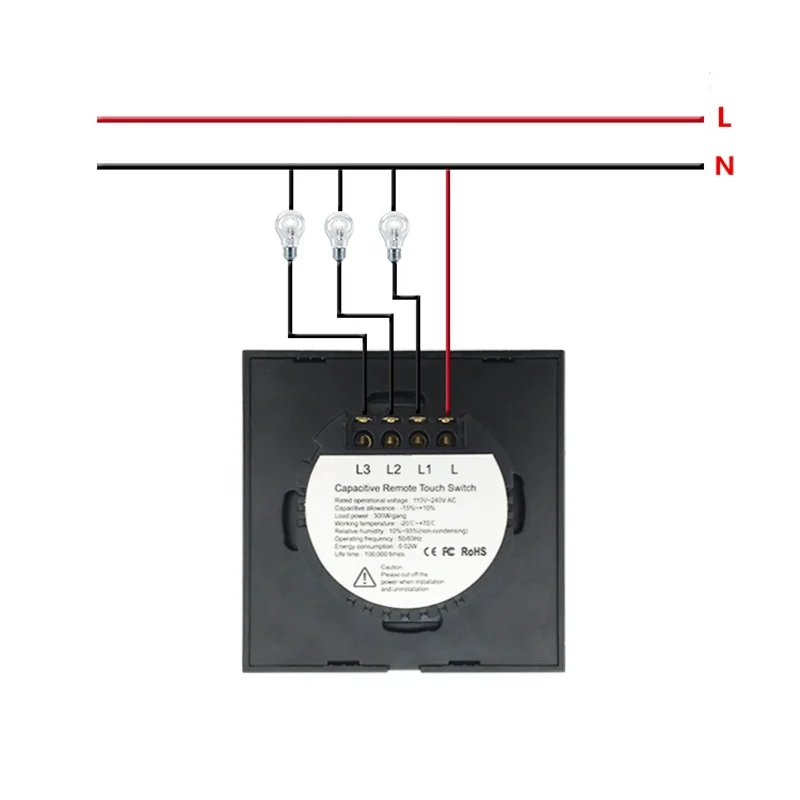
Чтобы меньше было мороки с соединением проводов, рекомендуем использовать зажимы WAGO. Для осветительной группы они подходят идеально, а монтаж занимает считанные секунды.
Еще пара советов домашнему электрику:
- Соединяем медный и алюминиевый провода: как правильно?
- Укладываем проводку в доме: как правильно выбрать провод?
Теги выключатели электропроводка
Автор
Антон Гладышев
Как подключить выключатель света – подробное описание процесса работ
- Введение
- Виды выключателей
- Полезные советы по подбору
- Инструменты и меры предосторожности
- Как подключить выключатель света с одной клавишей
- Как подключить выключатель света с двумя клавишами
- Видео
Когда обои поклеены, краска высохла, а ремонт стремительно приближается к завершению, самое время подумать о том, как правильно подключить выключатель света.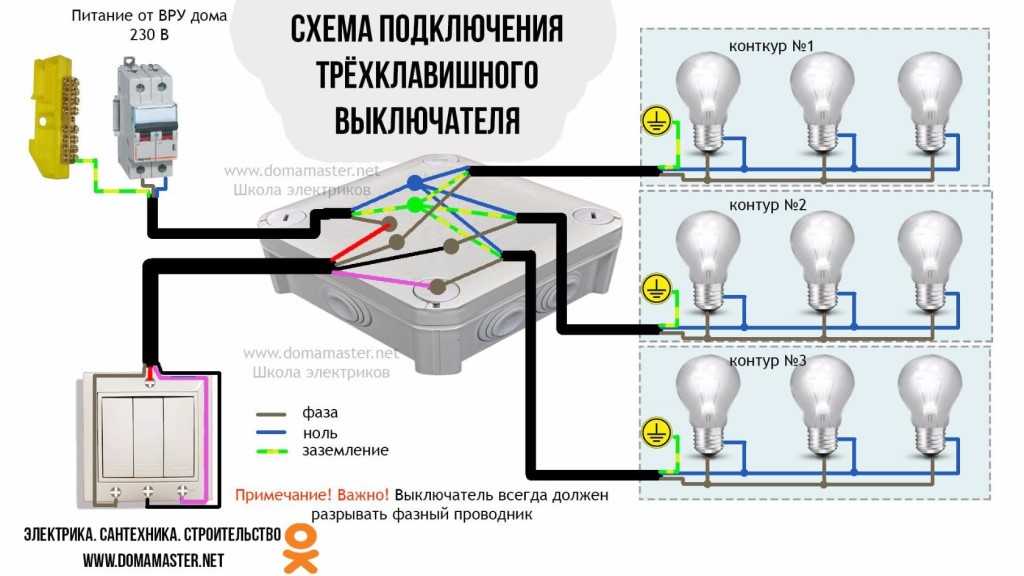 Заранее хотим сказать, что при работе с электричеством всегда обращайтесь за помощью к профессионалам, особенно при проектировании системы освещения. Даже такая простая, на первый взгляд операция, как подключение двойного выключателя света может быть опасной для новичка.
Заранее хотим сказать, что при работе с электричеством всегда обращайтесь за помощью к профессионалам, особенно при проектировании системы освещения. Даже такая простая, на первый взгляд операция, как подключение двойного выключателя света может быть опасной для новичка.
Если же вы уверены в своих навыках, и не первый раз самостоятельно подключаете выключатель света – данная статья будет вам очень полезна.
Виды выключателей
Специалисты выделяют несколько видов:
- Одноклавишный – сразу активирует всю группу лампочек или светильников. Удобный и практичный. Чаще всего применяется в небольших комнатах, где не нужно зонирование пространство при помощи света, например, кладовка, коридор и т.п.
- Двухклавишный – подходит в случае, когда нужно управлять двумя группами лампочек. Показательный пример использования на кухне, где одна клавиша отвечает за активацию лампочек над рабочей поверхностью, а вторая – за общий свет в помещении. При использовании двухклавишного выключателя есть возможность регулировать яркость освещения, в зависимости от времени суток и количества дневного света.

- Трехклавишный – осуществляется регулировка сразу трех групп лампочек. Подходит для больших комнат, где можно создать сразу несколько зон освещения, например, гостиные, спальни, детские комнаты, и т.п.
При выборе типа ориентируйтесь на размер помещения, его функционал, а также количество световых зон, которые вы хотите настроить. Помните, чем больше комната – тем больше групп лампочек можно выделить.
Полезные советы по подбору
Перед тем, как рассказать, как подключить свет через выключатель, мы хотели бы дать пару советов: а как выбрать сам механизм? На что обращать внимание при покупке?
- Дизайн. Сегодня в магазине можно найти более тысячи моделей, отличающихся по цвету и форме. Если вы не знаете, на каком изделии остановить выбор – отталкивайтесь от общей концепции помещения. Например, для интерьера в стиле хай-тек подойдут выключатели с прямыми и ровными линиями, а круглые и выпуклые модели будут гармонично смотреться в комнате с винтажным стилем.
 Это же относится и к цвету. Хотите сделать акцент? Купите выключатель черного или золотого цвета. Не хотите привлекать лишнее внимание – выбирайте белые или серые модели.
Это же относится и к цвету. Хотите сделать акцент? Купите выключатель черного или золотого цвета. Не хотите привлекать лишнее внимание – выбирайте белые или серые модели. - Дополнительные функции. Казалось бы, что еще может быть интересного в выключателе? А им есть чем удивить, например, фосфорными клавишами или небольшими лампочками. Согласитесь, искать в темноте клавиши совсем не хочется, а когда его видно, пользоваться намного удобнее.
- Цена. Не стоит экономить! Как правило, дешевые модели менее долговечны, а учитывая, что этот механизм используется ежедневно, вряд ли вам захочется менять его каждые полгода.
Инструменты и меры предосторожности
Какие инструменты понадобятся:
- Выключатель с тем количеством клавиш, которое вы выбрали;
- Отвертки, среди которых должна быть обязательно индикаторная;
- Плоскогубцы;
- Нож;
- Соединитель, который у вас имеется. В идеале – паяльник.
Будьте внимательны при работе с электричеством! Меры предосторожности и безопасности:
- Обязательно перед работой отключите электроэнергию в помещении.
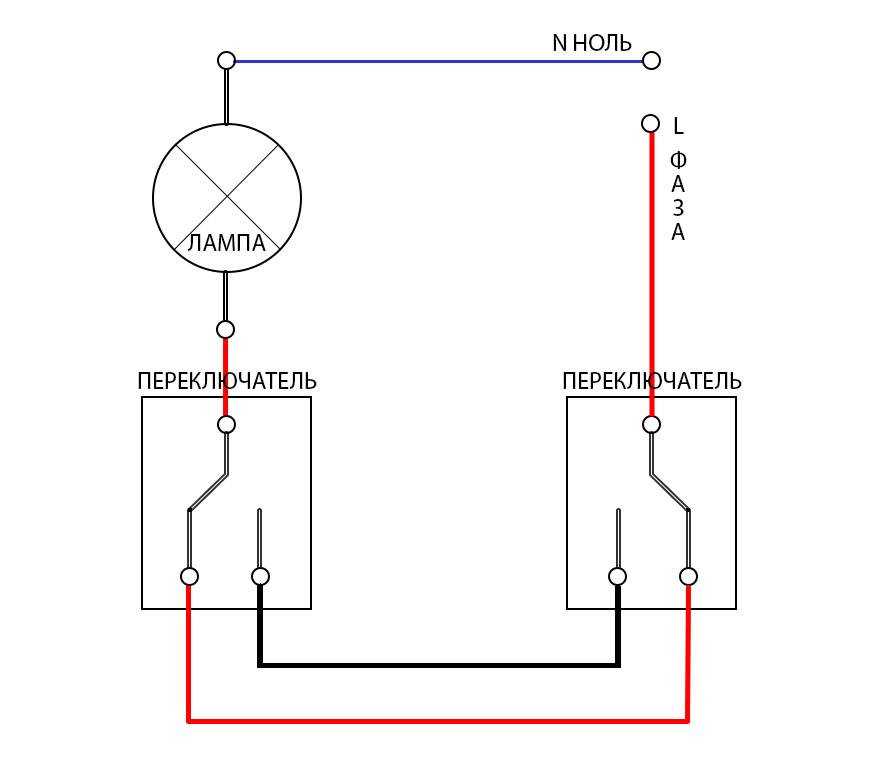 При помощи индикаторной отвертки проверьте напряжение: в сети не было тока. Это самое простое и первое правило безопасности, о котором многие забывают, что приводит к непоправимым последствиям.
При помощи индикаторной отвертки проверьте напряжение: в сети не было тока. Это самое простое и первое правило безопасности, о котором многие забывают, что приводит к непоправимым последствиям. - К выключателю подключается только фазный провод, а не нулевой. В противном случае при установке лампочки вас может ударить током, поэтому будьте осторожны и внимательны.
- Если вы подключаете выключатель впервые, то должны заранее узнать, какое значение имеют провода разного цвета. Например, нулевой провод или «нейтраль» – всегда синего цвета. Фазные могут быть красные, белые, черные, оранжевые и даже розовые.
Как подключить выключатель света с одной клавишей
Для того, чтобы подключить одноклавишный выключатель света, следуйте приведенной ниже схеме.
При этом расположение проводов принципиального значения не имеет. Конечно, более аккуратно и гармонично стена будет выглядеть без проводов, для этого вам нужно поместить их в стену. Однако, если у вас интерьер в стиле ретро или «индастриал», то можно оформить проводку поверх стены, тем более, что сегодня дизайнеры предлагают массу креативных идей.
Пошаговая инструкция:
- Проведите демонтаж старого выключателя. Для этого снимите крышку, открутите винты, снимите защитный корпус. Перед вами имеющийся механизм.
- Снимите винты, благодаря которым сам механизм крепится к подрозетнику, и открутите контактные винты. Аккуратно достаньте механизм.
- Перед установкой нового выключателя, если это необходимо, зачистите провода, а также ознакомьтесь со схемой.
- В новом снимите клавишу и выкрутите винты, которые скрепляют корпус.
- На механизме внизу вы увидите два контакта, чтобы разобраться, как должен стоять выключатель, мы берем индикатор и замыкаем цепь. При подключении к одному контакту индикатор будет гореть, а при подключении ко второму – нет. Слева должен быть контакт, на котором индикатор загорелся, а с правой стороны – тот, который не среагировал на индикатор.
- В подрозетнике вы увидите два провода: приходящий и отходящий. Ослабляем контактные винты на механизме и вставляем провода в контактные гнезда.
 По большому счету, даже если вы перепутаете их местами, ничего страшного не произойдет, просто включаться и выключаться свет будет наоборот: выключаться – при нажатии вверх, а включаться – вниз.
По большому счету, даже если вы перепутаете их местами, ничего страшного не произойдет, просто включаться и выключаться свет будет наоборот: выключаться – при нажатии вверх, а включаться – вниз. - Затягиваем контакты и устанавливаем выключатель в подрозетник. Если подрозетника нет – докупите его дополнительно, т.к. он помогает зафиксировать агрегат.
- Устанавливаем защитный корпус и закрепляем его при помощи винтов. Надеваем крышку.
Как подключить выключатель света с двумя клавишами
Перед тем как подключить двойной выключатель света, рекомендуем ознакомиться с данной схемой.
Пошаговая инструкция:
- Проведите демонтаж так, как это описано пунктах 1-4 в разделе об одноклавишном механизме.
- В отличие от розетки с одноклавишным выключателем, здесь вы увидите три провода: два выходящих и один входящий.
- По аналогии со старой моделью подключаем новый механизм.
- Уточним, что проверить, где входящий, а где выходящий провод можно при помощи отвертки с индикатором.
 Если лампочка загорелась, значит провод входящий, если нет – выходящий.
Если лампочка загорелась, значит провод входящий, если нет – выходящий. - Входящий провод должен быть расположен сверху, а выходящие – снизу. Соединяем провода с механизмом, закручиваем винты и размещаем выключатель в коробке (коробке распределения).
- После этого фиксируем при помощи винтов защитный корпус и надеваем клавиши.
Видео
В деталях увидеть, как подключить двухклавишный выключатель света или его одноклавишный аналог своими руками дома, вы можете на представленных ниже видео:
Интернет-соединение (с проводным подключением) | Поддержка Nintendo Switch
Процедура настройки проводного подключения к Интернету зависит от используемой консоли.
При использовании Nintendo Switch — модель OLED [HEG-001]
Прежде чем начать
Переведите Nintendo Switch в режим TV Mode.
Установка соединения
1
Используйте кабель локальной сети, чтобы соединить порт локальной сети на док-станции Nintendo Switch [HEG-007] с вашим маршрутизатором.

* С док-станцией Nintendo Switch [HEG-007], входящей в комплект поставки Nintendo Switch — модель OLED [HEG-001], поскольку она имеет встроенный порт для проводной локальной сети, «адаптер проводной локальной сети» (продается отдельно) не требуется.
*При использовании док-станции Nintendo Switch [HAC-007], входящей в комплект поставки Nintendo Switch [HAC-001], необходим «адаптер проводной локальной сети» (продается отдельно). При использовании консоли Nintendo Switch [HAC-001] см. здесь.
2
С этого момента вы должны смотреть на экран телевизора, выполняя остальные инструкции.
Нажмите кнопку HOME на контроллере, чтобы отобразить меню HOME, затем выберите «Системные настройки».3
Выберите «Интернет» → «Настройки Интернета».
4
Выберите «Проводное подключение» в разделе «Зарегистрированные сети».

5
Выберите «Подключиться к Интернету через проводное соединение». Когда появится надпись «Подключено», процесс будет завершен.
Использование проводного подключения в настольном режиме
Вам понадобится концентратор USB (продается отдельно). Для получения подробной информации обращайтесь к одному из многочисленных производителей концентраторов USB.
При настройке проводного соединения рекомендуется также выполнить настройку беспроводного соединения.
При проводном подключении, если вы отсоедините консоль от док-станции Nintendo Switch, подключение к Интернету будет потеряно. Поэтому вам также рекомендуется настроить беспроводной Интернет, чтобы ваша консоль могла переключаться на беспроводное соединение при извлечении из док-станции.
Подключение к Интернету (с беспроводным подключением)
При использовании Nintendo Switch [HAC-001]
Прежде чем начать
Переведите Nintendo Switch в режим TV Mode.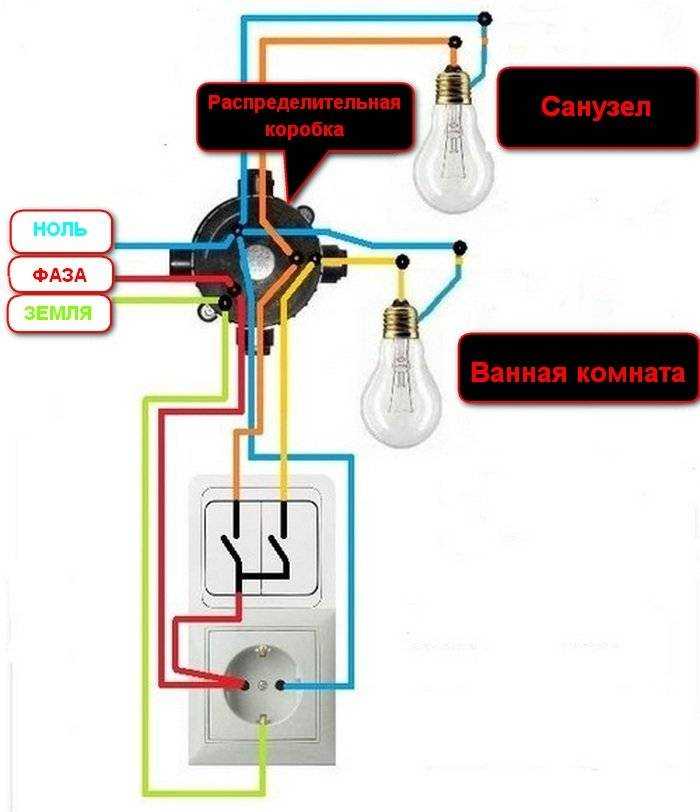
Установка соединения
1
Подключите адаптер проводной локальной сети (продается отдельно) к порту USB на док-станции Nintendo Switch [HAC-007] и с помощью кабеля локальной сети соедините адаптер проводной локальной сети с маршрутизатором.
*При использовании док-станции Nintendo Switch [HEG-007], входящей в комплект поставки Nintendo Switch — модель OLED [HEG-001], поскольку она имеет встроенный порт для проводной локальной сети, «адаптер проводной локальной сети» не требуется.
При использовании Nintendo Switch — модель OLED [HEG-001], см. здесь.2
С этого момента вы должны смотреть на экран телевизора, выполняя остальные инструкции.
Нажмите кнопку HOME на контроллере, чтобы отобразить меню HOME, затем выберите «Системные настройки».3
Выберите «Интернет» → «Настройки Интернета».

4
5
Выберите «Подключиться к Интернету через проводное соединение». Когда появится надпись «Подключено», процесс будет завершен.
Использование проводного подключения в настольном режиме
Вам понадобится концентратор USB (продается отдельно). Для получения подробной информации обращайтесь к одному из многочисленных производителей концентраторов USB.
При настройке проводного соединения рекомендуется также выполнить настройку беспроводного соединения.
При проводном подключении, если вы отсоедините консоль от док-станции Nintendo Switch, подключение к Интернету будет потеряно. Поэтому вам также рекомендуется настроить беспроводной Интернет, чтобы ваша консоль могла переключаться на беспроводное соединение при извлечении из док-станции.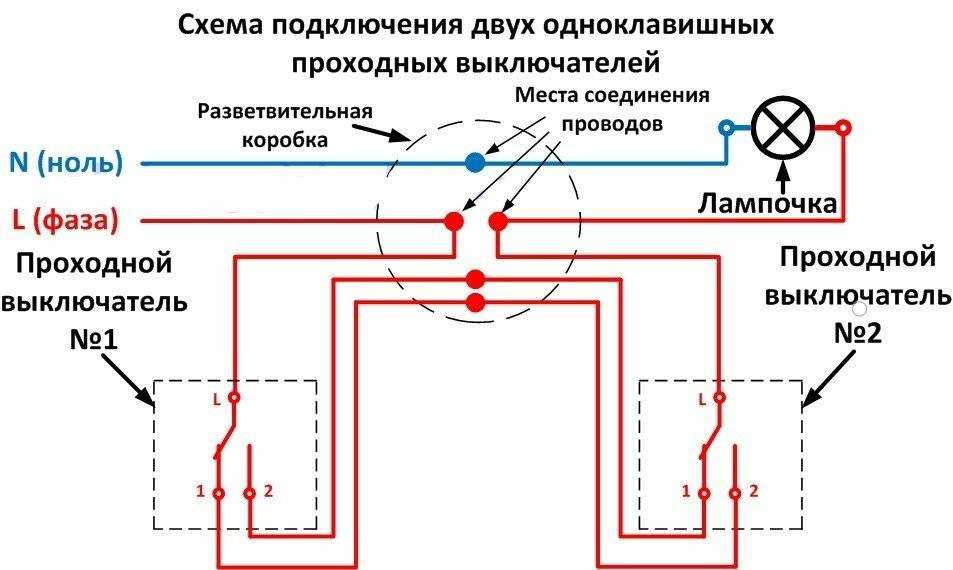
Подключение к Интернету (с беспроводным подключением)
При использовании Nintendo Switch Lite [HDH-001]
Прежде чем начать
Вам потребуется USB-концентратор для настройки проводного подключения к Интернету в системе Nintendo Switch Lite. Для получения подробной информации обращайтесь к одному из многочисленных производителей концентраторов USB.
Установка соединения
1
Подключите USB-концентратор к вашей системе Nintendo Switch Lite.
2
Подключите адаптер проводной локальной сети (продается отдельно) к порту концентратора USB, затем с помощью кабеля локальной сети подключите адаптер проводной локальной сети к маршрутизатору.
3
С этого момента вы должны выполнять оставшиеся инструкции на Nintendo Switch Lite.
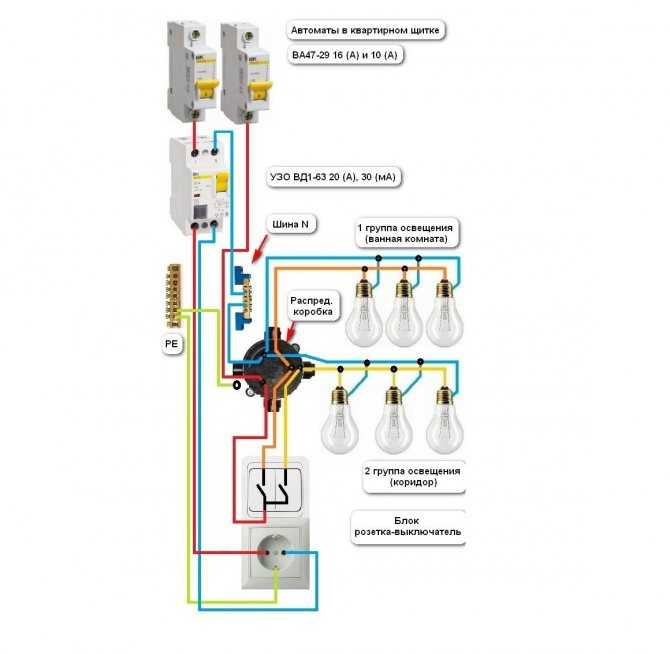
Нажмите кнопку HOME, чтобы отобразить меню HOME, затем выберите «Системные настройки».4
Выберите «Интернет» → «Настройки Интернета».
5
Выберите «Проводное подключение» в разделе «Зарегистрированные сети».
6
Выберите «Подключиться к Интернету через проводное соединение». Когда появится надпись «Подключено», процесс будет завершен.
При настройке проводного соединения рекомендуется также выполнить настройку беспроводного соединения.
При проводном подключении, если вы отключите консоль от USB-концентратора, подключение к Интернету будет потеряно. Поэтому вам также рекомендуется настроить беспроводной Интернет, чтобы ваша консоль могла переключаться на беспроводное соединение всякий раз, когда концентратор отключен.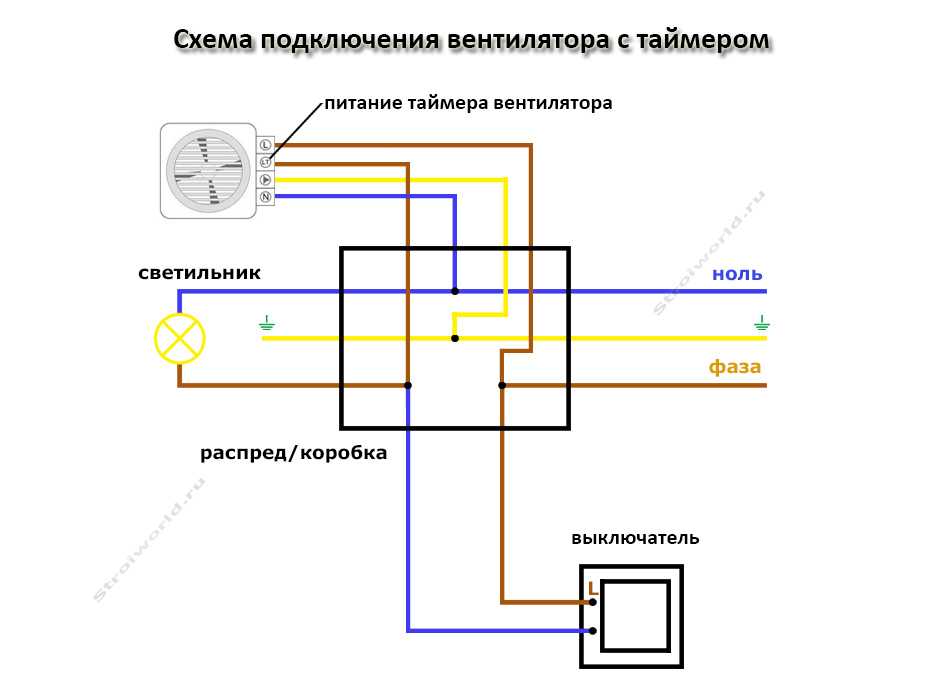
Подключение к Интернету (с беспроводным подключением)
Ваш коммутатор Nintendo не подключается к Интернету? Вот что делать
У вас проблемы с сетью на Nintendo Switch? Независимо от того, не подключается ли ваш коммутатор к Wi-Fi, вы продолжаете видеть код ошибки или сталкиваетесь с проблемами отключения при попытке сыграть в определенную онлайн-игру Switch, эти проблемы могут быть неприятными.
Ниже мы проведем вас через несколько шагов, чтобы решить проблемы с Интернетом на Nintendo Switch, когда он не может подключиться к сети. Вскоре они вернут вас в сеть и снова будут играть в игры.
1. Перезагрузите Nintendo Switch 9.0192
Как и в случае с любым электронным устройством, перезагрузка коммутатора является важным первым шагом по устранению неполадок, чтобы устранить любые временные проблемы. Нажатие физической кнопки питания на коммутаторе или использование значка Спящий режим на главном экране не приводит к его полному отключению. Таким образом, есть большая вероятность, что вы не полностью отключили питание своей системы в течение некоторого времени.
Таким образом, есть большая вероятность, что вы не полностью отключили питание своей системы в течение некоторого времени.
Чтобы полностью выключить коммутатор, нажмите и удерживайте физическую кнопку Power в верхнем левом углу системы в течение нескольких секунд. В появившемся меню выберите Электропитание и затем Перезапуск .
Через несколько секунд система перезагрузится. Подождите немного, а затем посмотрите, подключится ли ваш коммутатор к Интернету сейчас.
2. Перезагрузите сетевое оборудование
После перезагрузки коммутатора следующим основным шагом будет выключение и выключение питания модема и маршрутизатора. Если на вашем модеме и маршрутизаторе есть физические кнопки или переключатели Power , выключите их как минимум на минуту. Если на ваших устройствах нет выключателя питания, просто выньте вилку из розетки.
В любом случае сначала снова включите модем, а когда все его индикаторы загорятся как обычно, снова включите маршрутизатор. Если у вас есть комбинированный блок, вам нужно только перезагрузить его.
Если у вас есть комбинированный блок, вам нужно только перезагрузить его.
После того, как оба устройства полностью включатся, попробуйте снова подключить коммутатор к Wi-Fi. Если возникла временная проблема с вашим сетевым оборудованием, это должно устранить ее.
3. Убедитесь, что ваш коммутатор не находится в режиме полета
Когда вы переводите Nintendo Switch в режим полета, система отключает всю беспроводную связь. Хотя этот режим помогает вам экономить заряд батареи при использовании Switch на ходу, он также не позволяет вам подключаться к Интернету.
Вы узнаете, что система находится в режиме полета, если увидите значок самолета в правом верхнем углу главного экрана. Чтобы переключить это, перейдите в Настройки > Режим полета . Вы также можете удерживать кнопку Home , чтобы открыть панель быстрых настроек и легко изменить ее оттуда.
Обратите внимание, что коммутатор не позволяет вам войти в авиарежим, находясь в док-станции. Однако, если вы включите режим полета в портативном режиме, а затем подключите систему, коммутатор останется в режиме полета, пока вы его не отключите.
Однако, если вы включите режим полета в портативном режиме, а затем подключите систему, коммутатор останется в режиме полета, пока вы его не отключите.
4. Просмотрите сетевые настройки вашего коммутатора
Если ваш Nintendo Switch по-прежнему не подключается к Wi-Fi после вышеуказанного, пришло время посетить параметры интернет-соединения вашего коммутатора, чтобы определить, в чем заключается проблема. Для этого откройте меню Настройки на главном экране и перейдите на вкладку Интернет .
Там выберите Test Connection , чтобы запустить быструю проверку и посмотреть, все ли работает правильно.
Если вы не видите цифру Проверка соединения прошла успешно Сообщение , обратите внимание на любые коды ошибок, так как вам может понадобиться изучить их в Интернете позже. Чтобы убедиться, что вы все ввели правильно, вам также следует открыть меню Настройки Интернета на предыдущей странице.
В этом меню выберите текущую сеть, а затем Изменить настройки , чтобы убедиться, что информация актуальна. В частности, выберите Введите пароль , чтобы убедиться, что вы не ошиблись при вводе пароля Wi-Fi для своей сети. Если кто-то другой управляет вашей домашней сетью, проверьте, не менял ли он недавно пароль.
Если это не сработает, выберите Очистить настройки , чтобы стереть соединение и установить его заново, что может решить вашу проблему.
На этом этапе вы также должны протестировать другие устройства в вашей сети, чтобы убедиться, что они могут подключиться к сети. Если они не могут, следуйте нашему общему руководству по устранению неполадок с сетью.
Имейте в виду, что корпоративные сети, например, на вашей работе или в колледже, могут блокировать доступ вашего коммутатора к сетевым службам Nintendo. В этих случаях вы мало что сможете сделать, если не сможете убедить сетевого администратора сделать игровые услуги доступными.
5. Проверьте страницу обслуживания сети Nintendo
Есть вероятность, что онлайн-службы Nintendo могут испытывать проблемы. Загляните на страницу информации об обслуживании сети Nintendo, чтобы узнать о текущих проблемах.
В разделе Online Service Staus на этой странице отображается сообщение о том, что Все серверы работают нормально , если онлайн-сервисы работают правильно. Ниже на странице Информация о техническом обслуживании 9019Разделы 5 и План будущего обслуживания подскажут вам, когда в следующий раз доступность в сети может снизиться.
6. Установка обновлений системы и игры
Если вы не можете подключить коммутатор к сети, вы, конечно, не сможете загружать новые системные обновления. Однако есть вероятность, что ваша система уже загрузила обновление, но еще не установила его.
Установка этого обновления может решить вашу проблему с Wi-Fi, поэтому стоит проверить это. Перейдите к Настройки > Система 9.0195 и выберите Обновление системы , чтобы проверить наличие загруженных и готовых к установке обновлений.
Перейдите к Настройки > Система 9.0195 и выберите Обновление системы , чтобы проверить наличие загруженных и готовых к установке обновлений.
Онлайн-игры не позволят вам использовать сетевые службы, пока игра не будет обновлена до последней версии. Если ваш коммутатор подключен к сети, но у вас возникли проблемы с онлайн-игрой в определенной игре, вы должны посмотреть, есть ли для нее доступные обновления. Игры должны проверять это автоматически при запуске, но вы также можете сделать это вручную.
Чтобы проверить наличие обновлений игры, нажмите Плюс или Минус при выделении игры на главном экране, затем перейдите в Обновление ПО > Через Интернет .
В качестве альтернативного метода, если вы находитесь рядом с кем-то, у кого также есть Switch и актуальная копия игры, вместо этого выберите Match Version with Local Users . Там вы можете создать специальную сетевую группу и установить обновление локально через чужой коммутатор.
7. Снижение помех Wi-Fi
В Nintendo Switch нет сверхмощного чипа Wi-Fi, поэтому у вас могут возникнуть проблемы с подключением, если вы находитесь далеко от маршрутизатора. Следите за индикатором Wi-Fi в правом верхнем углу главного экрана коммутатора, чтобы увидеть, насколько сильно ваше соединение.
Если возможно, подойдите ближе к маршрутизатору для более стабильного соединения. Вы также должны попытаться уменьшить любые помехи, переместив другую электронику и металлические предметы за пределы пути между коммутатором и маршрутизатором. Общие советы по повышению надежности см. в разделе, как увеличить скорость маршрутизатора.
8. Приобретите Ethernet-адаптер коммутатора
Если ваш коммутатор не подключается к Wi-Fi независимо от того, что вы делаете, вам следует подумать о приобретении адаптера USB-Ethernet для вашей системы. Официально лицензированным вариантом является Ethernet-адаптер HORI для Nintendo Switch, но есть и сторонние варианты, которые сделают эту работу дешевле.
Эти адаптеры подключаются к одному из портов USB на док-станции коммутатора, что позволяет подключать систему к сети с помощью кабеля Ethernet. Проводное соединение гораздо более стабильно, чем беспроводное, поэтому с этим решением у вас должно быть меньше проблем с сетью.
Стандартный адаптер USB-A/Ethernet подключается к док-станции коммутатора. Если вы хотите, вы можете вместо этого купить адаптер USB-C для Ethernet, чтобы использовать его, когда ваш коммутатор находится в ручном режиме.
Если подключение коммутатора напрямую к маршрутизатору невозможно, обратите внимание на адаптеры Powerline, которые позволяют запускать соединения Ethernet через линии электропередач в вашем доме. Они не так хороши, как стандартный Ethernet, но должны работать лучше, чем Wi-Fi.
9. Выполнение дополнительных настроек маршрутизатора
Если у вас по-прежнему возникают проблемы с сетью на коммутаторе даже после всех этих шагов, на странице устранения неполадок NAT Nintendo рекомендуется изучить дополнительные настройки вашего маршрутизатора. К ним относятся подключение вашего коммутатора к диапазону 5 ГГц вместо 2,4 ГГц, размещение вашей системы в демилитаризованной зоне и многое другое. Возможно, у вас есть брандмауэр или какой-либо другой параметр, блокирующий подключение коммутатора к сети.
К ним относятся подключение вашего коммутатора к диапазону 5 ГГц вместо 2,4 ГГц, размещение вашей системы в демилитаризованной зоне и многое другое. Возможно, у вас есть брандмауэр или какой-либо другой параметр, блокирующий подключение коммутатора к сети.
Поскольку эти настройки сильно различаются на разных маршрутизаторах, их обсуждение выходит за рамки данного руководства. Большинству людей не нужно беспокоиться о них, но вы можете ознакомиться с нашими советами по маршрутизаторам для геймеров, чтобы получить дополнительные советы.
На данный момент, если ваш коммутатор по-прежнему не подключается к Интернету, вероятно, в вашей системе возникла проблема с оборудованием, которая не позволяет ему подключиться к сети. Вам следует обратиться в службу поддержки Nintendo, чтобы получить дополнительную помощь, включая возможный ремонт оборудования.
Верните свой Nintendo Switch в Интернет
Мы рассмотрели самые важные советы по устранению неполадок, когда ваш Nintendo Switch не подключается к Wi-Fi.